آموزش پاورپوینت: تغییر طراحی اسلاید
PowerPoint: Slide Design Makeover
نکته:
آخرین آپدیت رو دریافت میکنید حتی اگر این محتوا بروز نباشد.
نمونه ویدیوها:
ایجاد اسلایدهای پاورپوینت پیچیده و با تاثیرگذاری بسیار آسان تر از آن چیزی است که قبلاً فکر می کردید. برای اینکه اسلایدهای شما صیقلی، حرفهای و کاملاً جدید به نظر برسند، تنها چیزی که لازم است یک چشم دقیق برای طراحی متفکرانه است. در این دوره، به پاورپوینت مایکروسافت MVP جولی تربرگ بپیوندید تا اجزای اصلی طراحی اسلایدهای موثر را با استفاده از یک رویکرد خلاقانه و سرگرم کننده به شما آموزش می دهد.
دریافت نمای کلی از ارائه های قبل و بعد که نمونه هایی از آنها هستند. از رایج ترین خطاهای ایجاد شده در پاورپوینت، از جمله اسلایدهای متنی سنگین، استفاده بیش از حد از گلوله ها، تصمیم گیری ناکارآمد با تصاویر و آیکون ها و موارد دیگر. در طول مسیر، با یادگیری بیشتر در مورد آنچه واقعاً ممکن است، برای ارائه بعدی خود الهام بگیرید. جولی به شما نکاتی را درباره اجرای اصول اولیه طراحی، سفارشی کردن سبکها و تمرکز بر روی تصویر بزرگتر ارائه میدهد.
دریافت نمای کلی از ارائه های قبل و بعد که نمونه هایی از آنها هستند. از رایج ترین خطاهای ایجاد شده در پاورپوینت، از جمله اسلایدهای متنی سنگین، استفاده بیش از حد از گلوله ها، تصمیم گیری ناکارآمد با تصاویر و آیکون ها و موارد دیگر. در طول مسیر، با یادگیری بیشتر در مورد آنچه واقعاً ممکن است، برای ارائه بعدی خود الهام بگیرید. جولی به شما نکاتی را درباره اجرای اصول اولیه طراحی، سفارشی کردن سبکها و تمرکز بر روی تصویر بزرگتر ارائه میدهد.
سرفصل ها و درس ها
مقدمه Introduction
-
تغییر طراحی اسلاید Slide design makeover
-
آنچه شما باید بدانید What you should know
1. ساخت بیش از دستور کار شما 1. Making over Your Agenda
-
قبل: یک دستور کار ساده و گلوله ای Before: A plain, bulleted agenda
-
مرحله 1: یک جدول در یک اسلاید جدید ایجاد کنید Step 1: Create a table on a new slide
-
مرحله 2: جدول را قالب بندی کنید Step 2: Format the table
-
مرحله 3: یک عکس را پیدا کنید و اندازه آن را تغییر دهید Step 3: Find and resize a picture
-
مرحله 4: یک عنوان اضافه کنید Step 4: Add a title
2. ساده کردن اسلایدهای متن سنگین 2. Simplifying Text-Heavy Slides
-
قبل: متن بیش از حد Before: Too much text
-
مرحله 1: ویرایش متن Step 1: Edit text
-
مرحله ۲: عنوانی را به یک اسلاید جدید اضافه کنید Step 2: Add a title to a new slide
-
مرحله 3: یک عنوان متنی ایجاد و قالب بندی کنید Step 3: Create and format a text heading
-
مرحله 4: یک جفت متن را کپی و ویرایش کنید Step 4: Duplicate and edit a text pairing
-
مرحله 5: یک عکس را پیدا کنید و اندازه آن را تغییر دهید Step 5: Find and resize a picture
3. تمرکز بر یک تصویر بزرگتر 3. Focusing on a Bigger Picture
-
قبل: اسلاید اصلی تصویر و متن Before: Basic picture-and-text slide
-
مرحله 1: اندازه عکس را برای پر کردن اسلاید جدید تغییر دهید Step 1: Resize picture to fill new slide
-
مرحله 2: عنوانی را اضافه و قالب بندی کنید Step 2: Add and format a title
-
مرحله 3: نکات کلیدی را در جعبه متن اضافه کنید Step 3: Add key points in textboxes
-
مرحله 4: خطوط تاکیدی را اضافه و قالب بندی کنید Step 4: Add and format accent lines
4. تاکید بر آمار 4. Emphasizing Statistics
-
قبل: جملات کامل پیرامون آمار Before: Full sentences around statistics
-
مرحله 1: اطلاعات کلیدی را شناسایی کنید Step 1: Identify key information
-
مرحله 2: راهنماهای حاشیه را تنظیم کنید Step 2: Set up margin guides
-
مرحله 3: متن را اضافه و قالب بندی کنید Step 3: Add and format text
-
مرحله 4: درج و برش تصاویر Step 4: Insert and crop pictures
-
مرحله 5: یک پوشش گرادیان اضافه کنید و شفافیت تصویر را تغییر دهید Step 5: Add a gradient overlay and change picture transparency
5. از گلوله تا گرافیک پررنگ 5. From Bullets to Bold Graphics
-
قبل: متن گلوله شده با آرم و گرافیک Before: Bulleted text with logo and graphics
-
مرحله 1: نکات کلیدی را شناسایی کنید Step 1: Identify key points
-
مرحله 2: راهنماهای حاشیه را تنظیم کنید Step 2: Set up margin guides
-
مرحله 3: تصویر را برش داده و اندازه آن را برای پر کردن اسلاید تغییر دهید Step 3: Crop and resize picture to fill slide
-
مرحله 4: یک پوشش گرادیان اضافه کنید Step 4: Add a gradient overlay
-
مرحله 5: درج و قالب بندی عنوان Step 5: Insert and format a title
-
مرحله 6: دایره هایی را با عبارات متنی کلیدی اضافه کنید Step 6: Add circles with key text statements
6. متعادل کردن تصاویر با متن و نمادها 6. Balancing Images with Text and Icons
-
قبل: اسلاید بهم ریخته و سازماندهی نشده Before: Cluttered and unorganized slide
-
مرحله 1: راهنماها را تنظیم کنید Step 1: Set up guides
-
مرحله 2: تغییر اندازه و برش تصاویر Step 2: Resize and crop pictures
-
مرحله 3: شفافیت را اضافه کنید Step 3: Add transparency
-
مرحله 4: عنوان و متن پشتیبانی را اضافه و قالب بندی کنید Step 4: Add and format a title and supporting text
-
مرحله 5: آیکون ها را درج، قالب بندی و تراز کنید Step 5: Insert, format, and align icons
نتیجه Conclusion
-
کاری متفاوت انجام دهید Do something different
https://donyad.com/d/f27a
 Julie Terberg
Julie Terberg
طراح، نویسنده، مشاور، بنیانگذار تربرگ دیزاین
جولی تربرگ طراح، نویسنده، مشاور و بنیانگذار تربرگ دیزاین است.
جولی یک طراح گسترده است. کارشناس شناخته شده پاورپوینت و ارائه که از سال 2005 به طور مداوم هر سال به عنوان MVP مایکروسافت اعطا می شود. استودیوی خلاقانه او، Terberg Design، بر کمک به کسب و کارها در ارائه ارائه هایی تمرکز دارد که با مخاطبان ارتباط بهتری برقرار می کند. او با مشتریان ارزشمندی مانند مدرسه بازرگانی هاروارد، بوئینگ، و بینالمللی موندلز شراکت ایجاد کرده است و از تدریس دیگران در کنفرانسهای صنعتی مانند اجلاس ارائه و ارائه برای موفقیت لذت میبرد.
جولی یکی از مدیران مؤسس غیرانتفاعی است. انجمن ارائه و همچنین نویسنده مقالات و کتاب های متعدد، از جمله آخرین او با Echo Swinford، ساختن قالب های پاورپوینت.
جولی یک طراح گسترده است. کارشناس شناخته شده پاورپوینت و ارائه که از سال 2005 به طور مداوم هر سال به عنوان MVP مایکروسافت اعطا می شود. استودیوی خلاقانه او، Terberg Design، بر کمک به کسب و کارها در ارائه ارائه هایی تمرکز دارد که با مخاطبان ارتباط بهتری برقرار می کند. او با مشتریان ارزشمندی مانند مدرسه بازرگانی هاروارد، بوئینگ، و بینالمللی موندلز شراکت ایجاد کرده است و از تدریس دیگران در کنفرانسهای صنعتی مانند اجلاس ارائه و ارائه برای موفقیت لذت میبرد.
جولی یکی از مدیران مؤسس غیرانتفاعی است. انجمن ارائه و همچنین نویسنده مقالات و کتاب های متعدد، از جمله آخرین او با Echo Swinford، ساختن قالب های پاورپوینت.
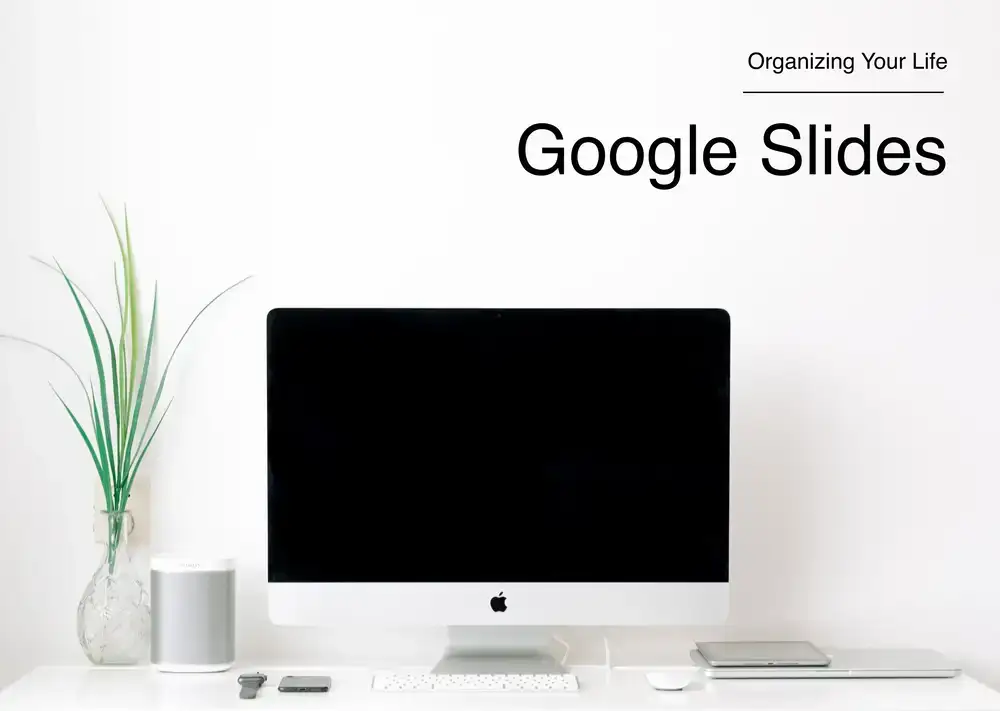
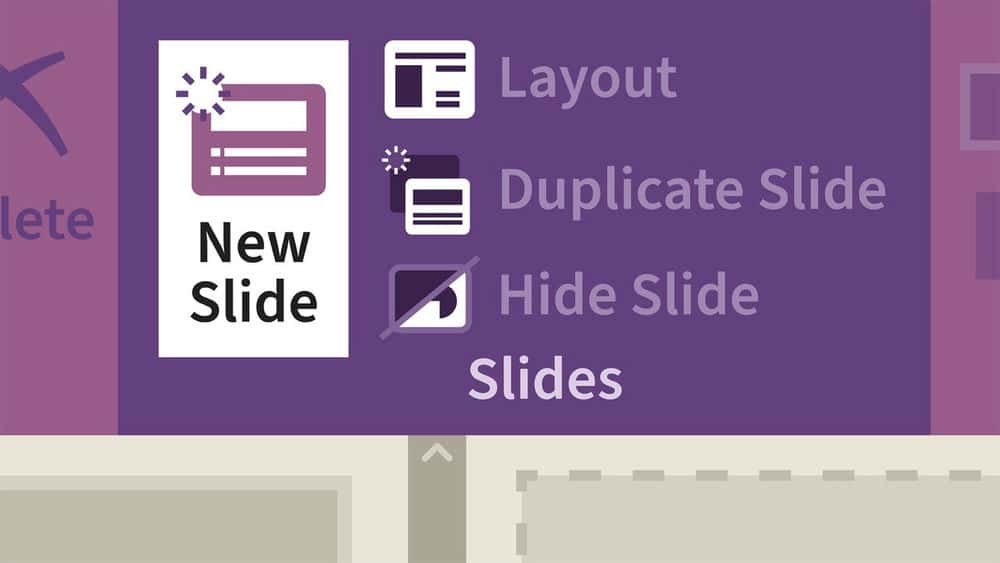
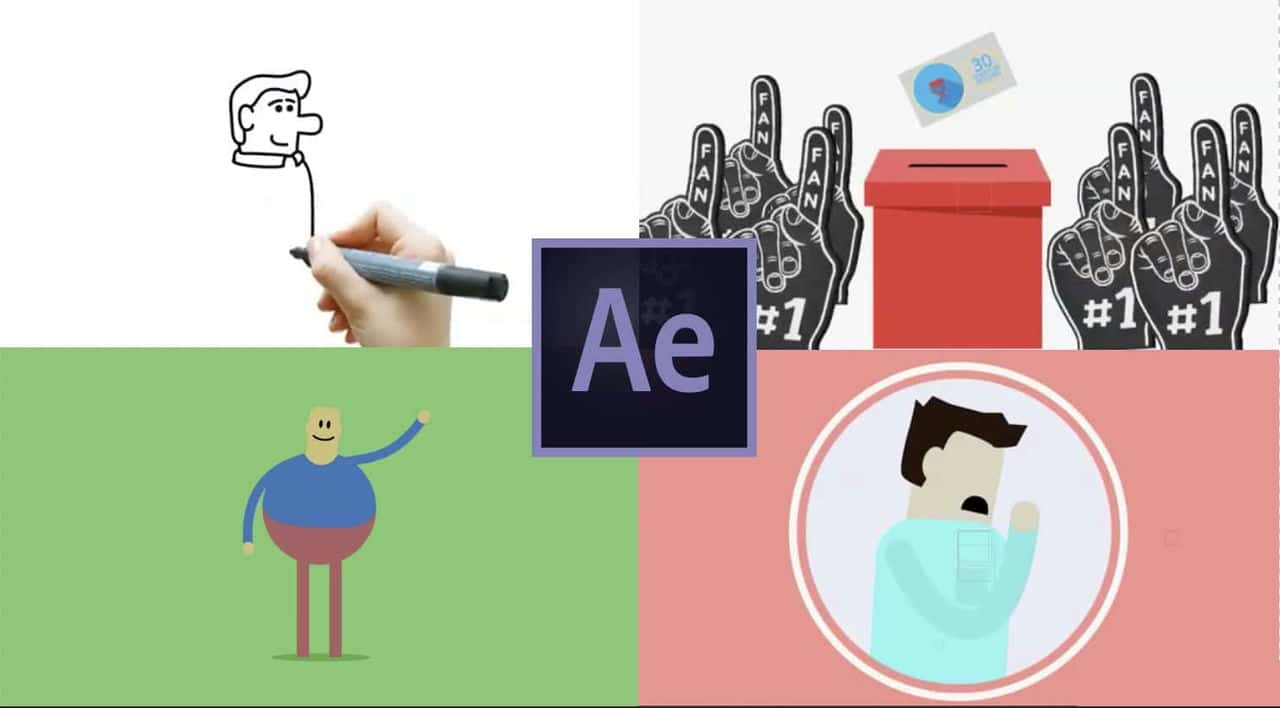
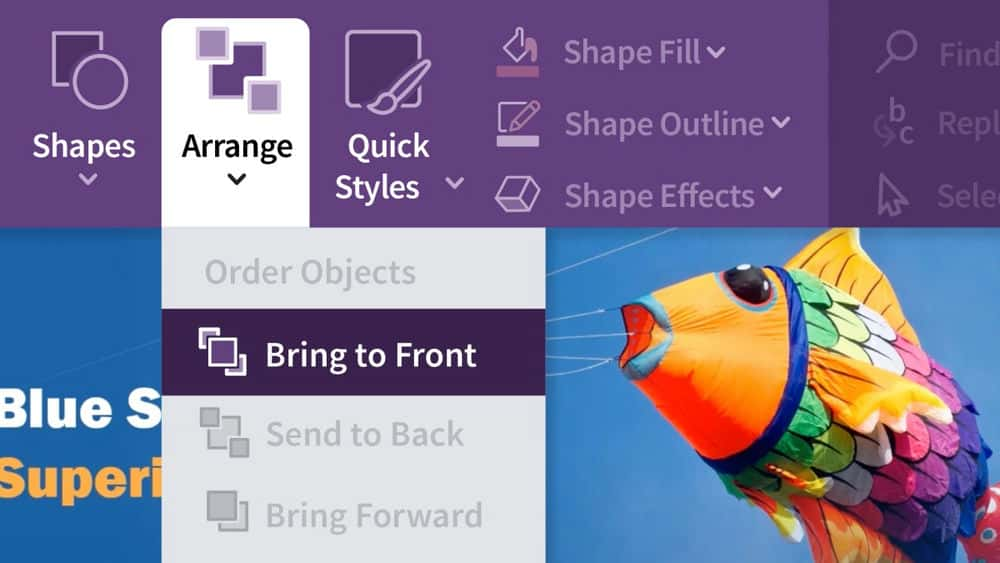





نمایش نظرات